
I-convert ang Word sa JPG sa Java
Binibigyang-daan ka ng Microsoft Word na lumikha ng mga simpleng dokumento sa pagpoproseso ng Word tulad ng mga liham at ulat. Maaari kang magdagdag ng kulay, clip art, magsulat sa iba’t ibang mga font at laki, magdagdag ng mga talahanayan, mga hangganan at pag-format ng bullet. Gayunpaman, upang matingnan ang dokumento ng Word(DOC,DOCX), kailangan namin ng mga partikular na application tulad ng MS Word, OpenOffice atbp. Minsan medyo mahirap tingnan ang mga dokumentong ito sa mga portable na device ( mga mobile phone atbp). Kaya isa sa mabubuhay na solusyon ay ang pag-convert ng Word sa format ng Imahe (JPG, PNG, GIF atbp.). Kaya sa artikulong ito, tutuklasin natin ang mga detalye kung paano i-convert ang Word sa JPG gamit ang Java REST API.
- Word to JPG Conversion REST API
- I-convert ang Word sa JPG sa Java
- DOC hanggang JPG gamit ang cURL Commands
Word to JPG Conversion REST API
Upang lumikha, mag-edit at mag-transform ng mga dokumento ng Word sa iba’t ibang mga sinusuportahang format, bumuo kami ng REST based na solusyon na pinangalanang Aspose.Words Cloud. Upang magamit ang parehong mga kakayahan sa pagproseso ng dokumento ng Word sa Java application, kailangan naming subukang gamitin ang Aspose.Words Cloud SDK para sa Java. Ngayon para magamit ang SDK na ito, kailangan naming idagdag ang reference nito sa aming proyekto sa Java sa pamamagitan ng pagsasama ng sumusunod na impormasyon sa pom.xml (maven build type project).
<repositories>
<repository>
<id>aspose-cloud</id>
<name>artifact.aspose-cloud-releases</name>
<url>http://artifact.aspose.cloud/repo</url>
</repository>
</repositories>
<dependencies>
<dependency>
<groupId>com.aspose</groupId>
<artifactId>aspose-words-cloud</artifactId>
<version>22.12.0</version>
</dependency>
</dependencies>
Kapag naidagdag na ang sanggunian ng Java Cloud SDK, mangyaring kunin ang mga kredensyal ng iyong kliyente mula sa Cloud Dashboard. Kung hindi, kailangan mo munang magrehistro ng isang libreng account, gamit ang isang wastong email address.
I-convert ang Word sa JPG sa Java
Sa seksyong ito, tatalakayin natin ang mga hakbang at ang mga nauugnay na detalye nito para sa pag-convert ng Word sa JPG gamit ang Java.
- Magsimula sa paggawa ng WordsApi object kung saan ipinapasa namin ang mga personalized na kredensyal bilang mga argumento
- Pangalawa, i-load ang input Word na dokumento gamit ang readAllBytes(…) na paraan at ipasa ang ibinalik na halaga sa byte[] array
- Pangatlo, gumawa ng object ng ConvertDocumentRequest na kumukuha ng input na pangalan ng dokumento ng Word, JPG format at pangalan ng resultang file bilang mga argumento
- Panghuli, tawagan ang paraan na convertDocument(…) upang maisagawa ang Word to JPG conversion. Ang nagreresultang imahe ay iniimbak sa cloud storage
// Para sa higit pang mga snippet ng code, mangyaring https://github.com/aspose-words-cloud/aspose-words-cloud-java
try
{
String clientId = "bb959721-5780-4be6-be35-ff5c3a6aa4a2";
String clientSecret = "4d84d5f6584160cbd91dba1fe145db14";
// kung null ang baseUrl, gumagamit ang WordsApi ng default na https://api.aspose.cloud
WordsApi wordsApi = new WordsApi(clientId, clientSecret, null);
// i-load ang dokumento ng salita mula sa lokal na sistema
File file1 = new File("test_multi_pages.docx");
// basahin ang nilalaman ng input word document
byte[] documentStream = Files.readAllBytes(file1.toPath());
// nagreresultang format ng imahe
String format = "jpg";
// lumikha ng kahilingan sa conversion ng Dokumento kung saan nagbibigay kami ng resultang pangalan ng file
ConvertDocumentRequest convertRequest = new ConvertDocumentRequest(documentStream,format, "Converted.jpg",null, null, null);
// magsagawa ng word to jpg conversion
wordsApi.convertDocument(convertRequest);
}catch(Exception ex)
{
System.out.println(ex);
}
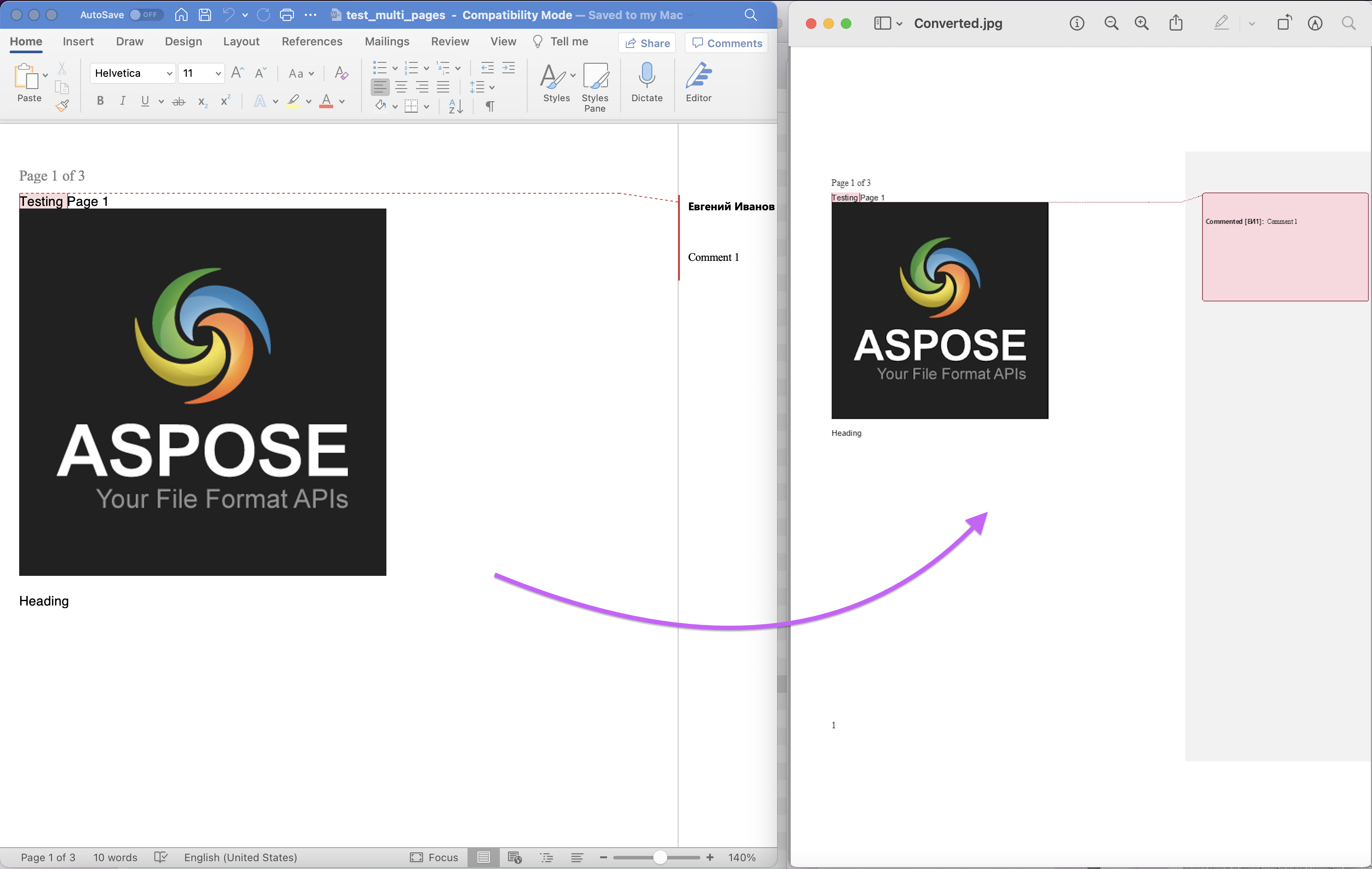
Larawan:- Word to PDF conversion preview
Ang input na imahe ng WebP na ginamit sa halimbawa sa itaas ay maaaring i-download mula sa testmultipages.docx.
DOC hanggang JPG gamit ang cURL Commands
Ang isa pang paraan ng pag-convert ng DOC sa JPG ay sa pamamagitan ng mga utos ng cURL. Kaya kailangan muna nating bumuo ng JWT access token (batay sa mga kredensyal ng kliyente) gamit ang sumusunod na command at pagkatapos ay gawin ang DOC sa JPG o DOCX sa JPG na conversion.
curl -v "https://api.aspose.cloud/connect/token" \
-X POST \
-d "grant_type=client_credentials&client_id=bb959721-5780-4be6-be35-ff5c3a6aa4a2&client_secret=4d84d5f6584160cbd91dba1fe145db14" \
-H "Content-Type: application/x-www-form-urlencoded" \
-H "Accept: application/json"
Pakitandaan na ang mga sumusunod na command ay inaasahan na ang input na dokumento ng Word ay magagamit sa cloud storage. Pagkatapos ng conversion, maaari naming i-save ang resultang JPG na imahe sa lokal na drive
curl -v -X GET "https://api.aspose.cloud/v4.0/words/test_multi_pages.docx?format=jpg" \
-H "accept: application/octet-stream" \
-H "Authorization: Bearer <JWT Token>" \
-o output.jpg
Maaari rin naming isaalang-alang ang pag-save ng resultang file sa cloud storage at para sa layuning iyon, kailangan naming ibigay ang value para sa outPath na parameter.
curl -v -X GET "https://api.aspose.cloud/v4.0/words/test_multi_pages.docx?format=jpg&outPath=newOutput.jpg" \
-H "accept: application/octet-stream" \
-H "Authorization: Bearer <JWT Token>"
Konklusyon
Sa artikulong ito, na-explore namin ang feature ng pag-convert ng Word sa JPG gamit ang Java pati na rin sa pamamagitan ng mga cURL command. Maaari mo ring subukan ang API sa pamamagitan ng SwaggerUI sa loob ng isang web browser at sa parehong oras, maaari mong isaalang-alang ang paggalugad sa Product Documentation. Ito ay isang kamangha-manghang mapagkukunan ng impormasyon tungkol sa iba pang mga kapana-panabik na tampok na inaalok ng API.
Kung sakaling gusto mong i-download at baguhin ang source code ng Cloud SDK, available ito sa GitHub (na-publish sa ilalim ng lisensya ng MIT). Panghuli, kung sakaling magkaroon ng anumang isyu o kailangan mo ng karagdagang kalinawan/impormasyon tungkol sa aming mga API, mangyaring lumapit sa amin para sa mabilis na paglutas sa pamamagitan ng libreng product support forum.
Mga Kaugnay na Artikulo
Mangyaring bisitahin ang mga sumusunod na link upang matuto nang higit pa tungkol sa: